AWS CloudShell: Parancssor a böngészőben
Amikor egy új technológiával ismerkedünk (programozási nyelv, felhő, stb.) mindig nagy fejfájást okoz, hogy feltelepítsünk minden olyan alkalmazást, kiegészítőt és modult ,ami az adott technológia kényelmes és zökkenőmentes használatát biztosítja.
Biztosan Te is találkoztál már azzal a jelenséggel, hogy elhatároztad: „Most megtanulok Python-ban programozni”, de amikor nekikezdesz, elbizonytalanodsz, mert nem tudod mit kell telepíteni. És nincs ez másként a felhő világában sem. Nem elég, hogy el kell döntened, melyik nagy felhőszolgáltató világában mélyedj el, még a különböző eszközöket (pl.: parancssori eszközök – CLI) is telepítened kell. Ez sok függőséggel és beállítással is járhat néha. És ha fel is teleptetted, akkor meg kell tanulnod, hogyan is jelentkezz be a megfelelő felhő (Azure, AWS, Google) fiókodba.
Ebben a szorult helyzetben segít nekünk a felhőszolgáltatóknál elérhető Cloud Shell megoldás. Ez egy olyan böngészőben használható parancssori eszköz, amely leegyszerűsíti a „kommunikációt” az aktuális felhőszolgáltatónk és közöttünk. Hiszen nem kell semmi új komponenst nem kell telepítenem a számítógépemre, hogy kezelni tudjam a felhőerőforrásaimat.
Miért is fogalmazok ilyen általánosan? Ennek egyszerű az oka. mindegyik felhőszolgáltatónál ugyanaz ennek az eszköznek a neve. Tehát ha Azure-ban, AWS-ben és Google Cloud-ban is Cloud Shell a neve ennek az eszköznek. Ez fantasztikus, csak egy elnevezéssel kell megbarátkoznunk. 🙂
Ma foglalkozzunk az AWS CloudShell megoldásával, mert ez alapján, már könnyen használatba vehetjük a többi felhőszolgáltató, hasonló nevű eszközét is.
Mi az AWS CloudShell?
Az AWS CloudShell az Amazon Web Services (AWS) által biztosított böngésző alapú parancssori eszköz, amely lehetővé teszi, hogy gyorsan hozzáférj a felhőalapú erőforrásaidhoz anélkül, hogy helyi környezetet kellene telepítened vagy konfigurálnod. Az AWS CloudShell egy teljesen előkészített Linux-alapú környezetet kínál, amely tartalmazza az AWS Command Line Interface (CLI) legújabb verzióját, valamint számos hasznos eszközt, például a Git-et és támogatja a Python és Node.js használatát is.
Így ideális tanuláshoz, gyors konfigurációk elvégzéséhez, hibakereséshez vagy akár automatizált szkriptek futtatásához. A CloudShell integrációja az AWS konzollal egyszerű hozzáférést biztosít a felhőalapú erőforrásokhoz, anélkül hogy további költségekkel járna.
Előnye, hogy bármilyen eszközről hozzáférhetsz a CloudShell-hez egy böngészőből. Nincs szükség arra, hogy a helyi gépedet AWS CLI-vel vagy más eszközökkel konfiguráld. Az előre telepített AWS CLI, Git és egyéb fejlesztői eszközök gyors indulást biztosítanak. Ezen felül az AWS 1 GB tárhelyet biztosít, amely lehetővé teszi a fájlok, szkriptek és konfigurációk mentését, hogy azok későbbi felhasználását is.
Hogyan lehet használni?
Az AWS CloudShell használata rendkívül egyszerű. Kövesd az alábbi lépéseket:
1. Nyisd meg az AWS konzolt: Jelentkezz be a fiókodba, és keresd meg a navigációs sávon a CloudShell ikont.

2. Kattints a CloudShell gombra: Ez megnyit egy új böngészőablakot vagy alsó panelt.
3. Első indítás: A CloudShell automatikusan elindítja az előkészített környezetet, ami néhány másodpercet vesz igénybe.
4. Használat: Most már futtathatsz parancsokat. Pl.: S3 bucket-ek listázása
aws s3 ls 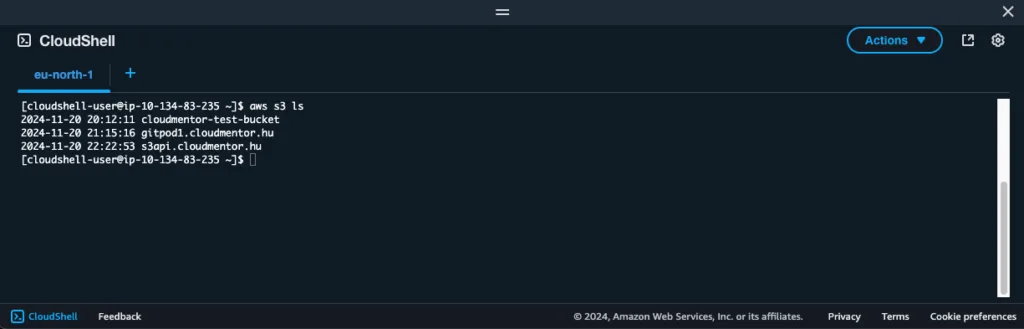
Integráció
A CloudShell azonban nem csupán parancsok futtatására alkalmas. Közvetlenül integrálva van az előfizetésünk legfontosabb erőforrásaival. Például:
- AWS CLI: Az AWS CLI előtelepített verziójával közvetlenül hozzáférhetsz szolgáltatásokhoz, például EC2, S3 vagy Lambda.
- Fájlok kezelése: Az S3-ban tárolt fájlokat könnyedén feltöltheted, letöltheted, vagy kezelheted közvetlenül a CloudShell-ből.
- IAM jogosultságok: A CloudShell automatikusan használja a felhasználódhoz rendelt jogosultságokat, így nem kell külön hitelesítési adatokat megadnod.
Tippek a használathoz
Van pár dolog, amivel szeretnélek segíteni, hogy könnyedén használd ezt az eszközt.
- Fájlok feltöltése és letöltése: A CloudShell tartalmaz fájlkezelési lehetőségeket. Az „Upload” vagy „Download” funkcióval helyi fájlokat másolhatsz a CloudShell-be, vagy fordítva. Ezzel fel is tölthetsz már létező fájlokat.
- Szkriptek mentése: Mivel 1 GB tárhely áll rendelkezésre, a szkripteket vagy fájlokat elmentheted, hogy a következő alkalommal ne kelljen újra feltöltened.
- Verziókezelés: Git-et közvetlenül használhatod a CloudShell-ben:
git clone https://github.com/cloudsteak/trn-aws-common.gitA többi már csak rajtad múlik. Gondolom, most kíváncsi lettél, vajon hogyan használhatod a többi felhőszolgáltató CloudShell megoldását. Ezekről, hasonló cikket itt találsz:
Nekem ez az egyik kedvenc eszközöm, ha valami újat vagy gyors dolgot szeretnék kipróbálni a felhőben. Biztos vagyok benne, hogy Te is meg fogod kedvelni.
Nincs is más dolgod, csak jelentkezz be a fiókodba, és keresd meg a navigációs sávon a CloudShell ikont. Ugye milyen egyszerű? 🙂

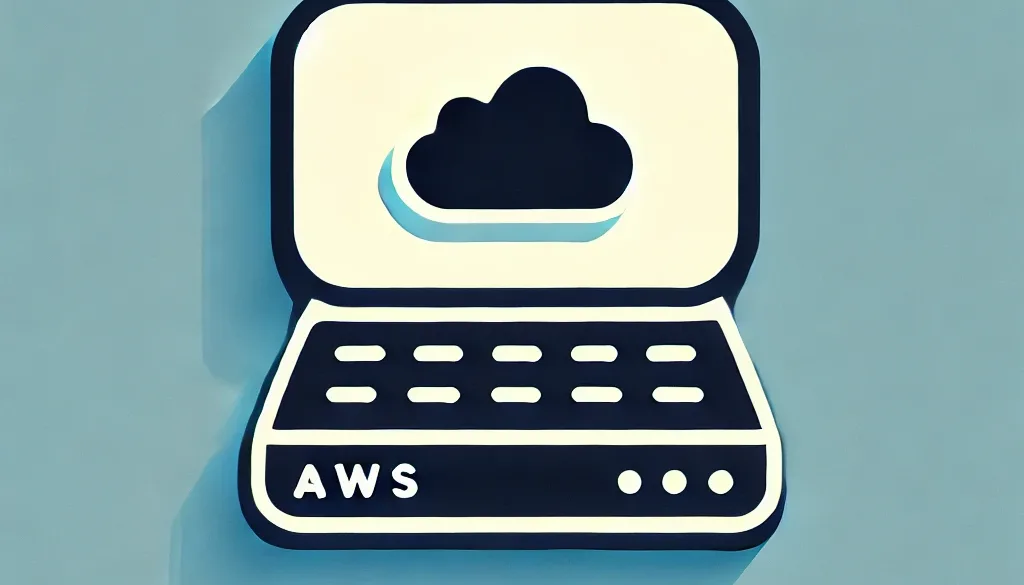
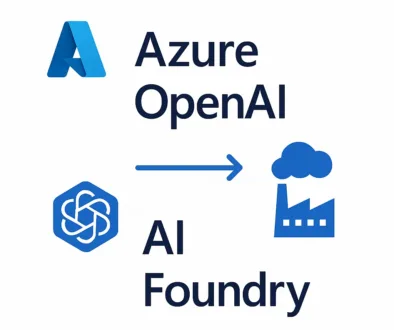
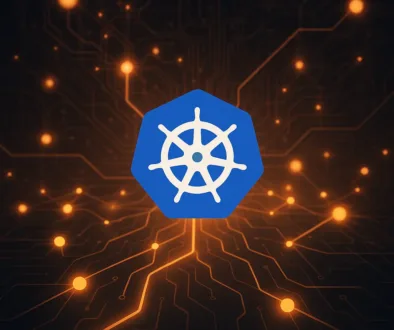
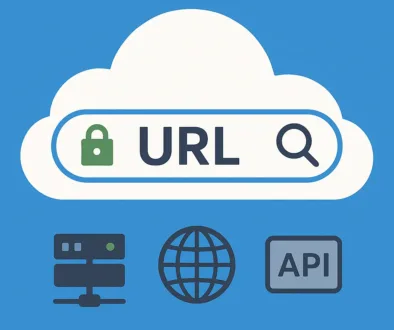
Azure Cloud Shell: Böngésző alapú parancssor - Cloud Mentor
2024.12.26. @ 16:50
[…] parancssori eszközt, a Cloud Shell-t a nagyobb felhőszolgáltatóknál, úgy mint az AWS vagy a Google Cloud. Amint láthattuk, a CloudShell egy olyan böngészőben használható […]
Google Cloud Shell: Erőforrások könnyed kezelése - Cloud Mentor
2024.12.27. @ 10:11
[…] már írtam egy cikket a böngészőből használható parancssori eszközökről. Akkor az AWS CloudShell megoldását mutattam be […]